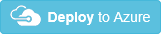Démarrage rapide : créer un espace de noms Service Bus par rubrique et abonnement à l’aide d’un modèle Azure Resource Manager
Cet article montre comment utiliser un modèle Azure Resource Manager qui crée un espace de noms Service Bus ainsi qu’une rubrique et un abonnement au sein de cet espace de noms. L’article explique comment spécifier les ressources à déployer et définir les paramètres qui sont spécifiés durant l’exécution du déploiement. Vous pouvez utiliser ce modèle pour vos propres déploiements, ou le personnaliser afin qu’il réponde à vos besoins
Pour en savoir plus sur la création de modèles, voir Création de modèles Azure Resource Manager.
Pour le modèle complet, consultez le modèle Espace de noms Service Bus avec rubrique et abonnement.
Notes
Les modèles Azure Resource Manager suivants sont disponibles au téléchargement et au déploiement.
- Création d'un espace de noms Service Bus
- Créer un espace de noms Service Bus avec file d’attente
- Créer un espace de noms Service Bus avec file d'attente et règle d’autorisation
- Créer un modèle d’espace de noms Service Bus avec rubrique, abonnement et règle
Pour obtenir les derniers modèles, recherchez Service Bus dans la galerie de modèles de démarrage rapide Azure.
Que déployez-vous ?
Avec ce modèle, vous déployez un espace de noms Service Bus par rubrique et abonnement.
Les rubriques et les abonnements Service Bus fournissent une forme de communication de type un-à-plusieurs dans un modèle de publication/abonnement.
Pour exécuter automatiquement le déploiement, cliquez sur le bouton ci-dessous :
Paramètres
Azure Resource Manager vous permet de définir des paramètres pour les valeurs que vous voulez spécifier lorsque le modèle est déployé. Ce modèle inclut une section appelée Parameters , qui contient toutes les valeurs de paramètres. Définissez un paramètre pour les valeurs qui varient en fonction du projet que vous déployez ou de l’environnement dans lequel vous effectuez le déploiement. Ne définissez pas de paramètres pour les valeurs qui restent inchangées. Chaque valeur de paramètre est utilisée dans le modèle pour définir les ressources déployées.
Le modèle définit les paramètres suivants :
serviceBusNamespaceName
Nom de l’espace de noms Service Bus à créer.
"serviceBusNamespaceName": {
"type": "string"
}
serviceBusTopicName
Nom de la rubrique créée dans l’espace de noms Service Bus.
"serviceBusTopicName": {
"type": "string"
}
serviceBusSubscriptionName
Nom de l'abonnement créé dans l'espace de noms Service Bus.
"serviceBusSubscriptionName": {
"type": "string"
}
serviceBusApiVersion
La version de l’API Service Bus du modèle.
"serviceBusApiVersion": {
"type": "string",
"defaultValue": "2017-04-01",
"metadata": {
"description": "Service Bus ApiVersion used by the template"
}
Ressources à déployer
Crée un espace de noms Service Bus standard de type Messagerie, par rubrique et abonnement.
"resources": [{
"apiVersion": "[variables('sbVersion')]",
"name": "[parameters('serviceBusNamespaceName')]",
"type": "Microsoft.ServiceBus/Namespaces",
"location": "[variables('location')]",
"kind": "Messaging",
"sku": {
"name": "Standard",
},
"resources": [{
"apiVersion": "[variables('sbVersion')]",
"name": "[parameters('serviceBusTopicName')]",
"type": "Topics",
"dependsOn": [
"[concat('Microsoft.ServiceBus/namespaces/', parameters('serviceBusNamespaceName'))]"
],
"properties": {
"path": "[parameters('serviceBusTopicName')]",
},
"resources": [{
"apiVersion": "[variables('sbVersion')]",
"name": "[parameters('serviceBusSubscriptionName')]",
"type": "Subscriptions",
"dependsOn": [
"[parameters('serviceBusTopicName')]"
],
"properties": {}
}]
}]
}]
Pour la syntaxe et les propriétés JSON, consultez espaces de noms, rubriques et abonnements.
Commandes pour l’exécution du déploiement
Pour déployer les ressources sur Azure, vous devez être connecté à votre compte Azure et utiliser le module Azure Resource Manager. Pour en savoir plus sur l'utilisation de ce module avec Azure PowerShell ou la CLI Azure, consultez :
- Gérer des ressources Azure à l’aide d’Azure PowerShell
- Gérer des ressources Azure à l’aide d’Azure CLI
Les exemples suivants supposent que vous disposez déjà d'un groupe de ressources dans votre compte, qui porte le nom spécifié.
PowerShell
New-AzureResourceGroupDeployment -Name \<deployment-name\> -ResourceGroupName \<resource-group-name\> -TemplateUri <https://raw.githubusercontent.com/azure/azure-quickstart-templates/master/quickstarts/microsoft.servicebus/servicebus-create-topic-and-subscription/azuredeploy.json>
Azure CLI
az deployment group create \<my-resource-group\> --name \<my-deployment-name\> --template-uri <https://raw.githubusercontent.com/azure/azure-quickstart-templates/master/quickstarts/microsoft.servicebus/servicebus-create-topic-and-subscription/azuredeploy.json>
Étapes suivantes
Maintenant que vous avez créé et déployé des ressources à l’aide d’Azure Resource Manager, découvrez comment gérer ces ressources en consultant les articles suivants :